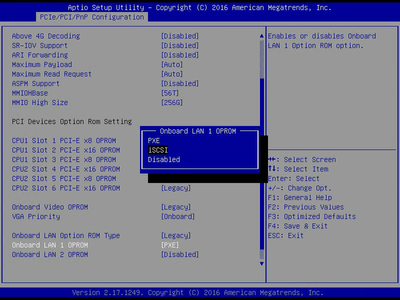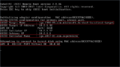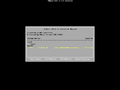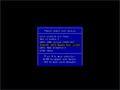Intel iSCSI Remote Boot konfigurieren
Mit der iSCSI Remote Boot Option haben Sie die Möglichkeit, das Betriebssystem auf ein iSCSI Target zu installieren und Server anschließend davon zu booten. Dieses Szenario ist bei Systemen nützlich, die ganz ohne lokalen Speicher arbeiten. In diesem Beispiel, mit einem Supermicro X10DRi Mainboard, wird ein 10GB Windows iSCSI Target für die VMware vSphere Installation erstellt und eingebunden.
LAN OPROM BIOS Option
Um den iSCSI Remote Boot konfigurieren zu können, muss die Option für die entsprechende LAN Schnittstelle im BIOS geändert werden.
Sie finden diese Option im Mainboard BIOS unter Advanced -> PCIe/PCI/PnP Configuration -> onboard LAN 1 OPROM
Intel iSCSI Remote Boot Konfiguration
Nachdem die BIOS Option geändert wurde, gelangt man mit Strg+D in das Konfigurationsmenü. Für den iSCSI Boot muss der Initiator und das entsprechende Target konfiguriert werden. Sie haben bei der Vergabe des Initiatornamens freie Wahl, der genaue Aufbau eines iSCSI Namens wurde in RFC3721[1] genau definiert:
Type Date Auth Org. or Local Naming Authority +--++-----+ +---------+ +--------------------------------+ | || | | | | |
iqn.2001-04.com.example:diskarrays-sn-a8675309
In unserem Beispiel wurde der Initiator mit folgendem Namen konfiguriert:
iqn.2017-01.com.supermicro
Den iSCSI Target Namen können Sie am Storage System genau überprüfen, jedes iSCSI Target erhält einen eindeutigen Namen. Wenn Sie alle Daten korrekt eingetragen haben, wird das Target bei der Initialisierung von Remote iSCSI Boot erkannt und angezeigt.
Boot von Remote iSCSI
Das verbundene Target kann beispielsweise für die Installation eines Betriebssystemes genutzt werden, oder zum Booten eines Live-Systemes. In diesem Beispiel wird der VMware vSphere Hypervisor auf das 10GB Target installiert. Das Remote iSCSI Target steht nach der Konfiguration als Boot Option zur Verfügung.
Einzelnachweise
|
Autor: Thomas-Krenn.AG Bei der Thomas-Krenn.AG achten wir auf den bestmöglichen Service. Um dem gerecht zu werden, haben wir unser Thomas-Krenn Wiki ins Leben gerufen. Hier teilen wir unser Wissen mit Ihnen und informieren Sie über Grundlagen und Aktuelles aus der IT-Welt. Ihnen gefällt unsere Wissenskultur und Sie wollen Teil des Teams werden? Besuchen Sie unsere Stellenangebote. |